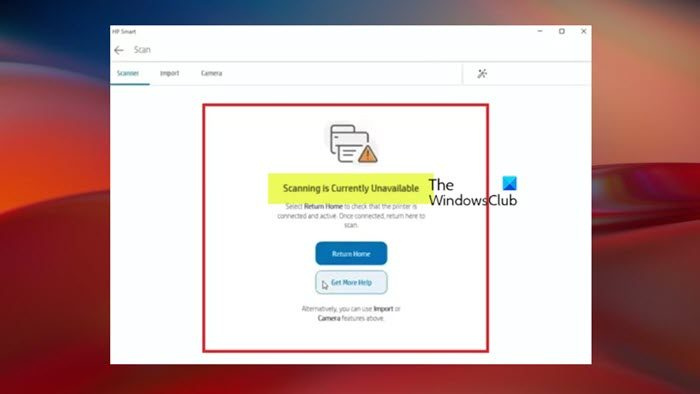Als u de HP Smart-app probeert te gebruiken om documenten te scannen en u de foutmelding 'Scannen' of 'Functie niet beschikbaar' krijgt, hoeft u zich geen zorgen te maken - we kunnen u helpen dit op te lossen! Zorg er eerst voor dat uw printer is aangesloten op uw computer of mobiele apparaat en is ingeschakeld. Controleer vervolgens of de HP Smart-app up-to-date is. Open hiervoor de app en ga naar het menu Instellingen. Als er een update beschikbaar is, volgt u de aanwijzingen om deze te installeren. Als u de foutmelding nog steeds ziet, start u uw computer of mobiele apparaat opnieuw op en opent u vervolgens de HP Smart-app opnieuw. Als dat niet werkt, probeer dan de HP Smart-app te verwijderen en opnieuw te installeren. Om dit op een Windows-computer te doen, gaat u naar Configuratiescherm > Programma's > Een programma verwijderen. Zoek 'HP Smart' in de lijst met geïnstalleerde programma's en klik op 'Verwijderen'. Ga vervolgens naar de HP-website en download de nieuwste versie van de HP Smart-app. Nog steeds geen geluk? Maak je geen zorgen - er zijn nog een paar dingen die je kunt proberen. Probeer eerst een nieuw gebruikersaccount in te stellen op uw computer of mobiele apparaat en van daaruit de HP Smart-app te openen. Als dat niet werkt, probeer dan een andere scanmethode. Als u bijvoorbeeld vanaf uw computer probeert te scannen, probeer dan de HP Scan-software te gebruiken. Neem voor hulp contact op met de klantenondersteuning van HP als u nog steeds problemen ondervindt.
Dit bericht biedt praktische oplossingen die getroffen gebruikers kunnen toepassen om te repareren Scannen is niet beschikbaar of Functie niet beschikbaar fouten die kunnen optreden bij het gebruik HP Smart-app op een Windows 11/10-computer. Over het algemeen zult u dit probleem waarschijnlijk ervaren als de HP Smart-app mogelijk niet voor u werkt vanwege problemen met uw mobiele apparaat of pc, of problemen met de internetverbinding. Het kan ook komen doordat te veel gebruikers de app tegelijkertijd gebruiken. En in sommige andere gevallen kan het zijn dat de app op uw apparaat verouderd is.
Fix Scan is momenteel niet beschikbaar HP Smart app-fout

windows10debloater
Wanneer u een document probeert te scannen vanaf een printer op een Windows 11- of Windows 10-pc met behulp van de HP Smart-app, ontvangt u mogelijk Scannen is momenteel niet beschikbaar bericht. Sommige getroffen pc-gebruikers hebben gemeld dat scannen vroeger prima werkte en dat ze kunnen afdrukken en kopiëren vanaf de printer, maar dat de HP Smart-app geen documenten scant.
Dus als u een scanprobleem tegenkomt met de HP Smart-app op uw computer, zouden onze aanbevolen oplossingen, hieronder vermeld in willekeurige volgorde, u moeten helpen het probleem op te lossen.
- Controleer uw draadloze verbinding
- Herstel/reset de HP Smart-app
- Verwijder de printerdriver en installeer deze opnieuw
- Voer een systeemherstel uit
Voordat u doorgaat, moet u ervoor zorgen dat zowel het Windows-besturingssysteem als uw software en Windows Store-apps up-to-date zijn en kijken of het probleem is opgelost of niet. Zorg er ook voor dat stop alle achtergrondprocessen of instanties HP Smart Apps in Taakbeheer voordat u een van de onderstaande voorgestelde oplossingen toepast.
1] Controleer uw draadloze verbinding
Het probleem kan te maken hebben met de draadloze verbinding van de printer, omdat de printer soms niet goed verbinding maakt met de router. Dus om te beginnen met het oplossen van problemen om het op te lossen Scannen is momenteel niet beschikbaar fout op een pc met Windows 11/10 volgt u deze stappen om uw draadloze verbinding te controleren en te herstellen.
- Start de router opnieuw op en vervolgens de printer. U kunt uw computer ook opnieuw opstarten voor het geval dat.
- Nadat het apparaat opnieuw is opgestart, opent u de HP Smart-app op uw computer.
- Klik met de rechtermuisknop op de printer en selecteer Verberg printer .
- Voeg de printer nu opnieuw toe aan de HP Smart-app.
Nadat u de printer met succes hebt toegevoegd aan de HP Smart-app, kunt u proberen te scannen en kijken of het probleem is opgelost. Ga anders verder met de volgende oplossing.
Lezen : Wifi-printer instellen via USB mislukt met HP Smart-app
2] HP Smart-app herstellen/resetten
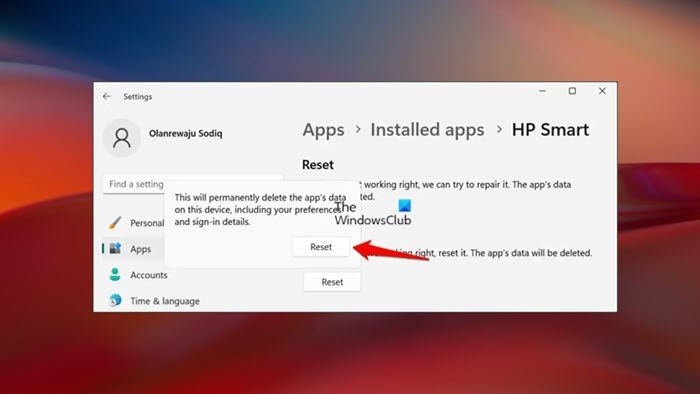
Als de Microsoft Store-app die op uw Windows 11/10-pc is geïnstalleerd niet goed werkt, kunt u het proberen reparatie of herladen en kijk of dat het probleem oplost. U kunt de HP Smart-app op uw computer herstellen/resetten door deze stappen te volgen:
- Klik Windows-toets + I om de app Instellingen te openen.
- Ga naar > Programma's > Toepassingen en functies of Geïnstalleerde apps afhankelijk van uw versie van Windows.
- Zoekopdracht HP slim .
- Kiezen HP slim , klik met de rechtermuisknop of klik op de ellips (drie puntjes) aan de rechterkant.
- Kiezen Geavanceerde mogelijkheden .
- Klik nu onder 'Resetten' Reparatie of Herladen voor de actie die u wilt uitvoeren.
Beide acties zouden het probleem moeten oplossen en u kunt nu beginnen met scannen. Als het probleem zich blijft voordoen, kunt u de probleemoplosser voor Windows Store-apps uitvoeren en kijken of dat helpt. Ga anders verder met de volgende oplossing.
3] Verwijder het printerstuurprogramma en installeer het opnieuw.
Voor deze oplossing moet u de HP-printer verwijderen via de app Instellingen of het Configuratiescherm en vervolgens de printerstuurprogramma's verwijderen uit de eigenschappen van de printserver. Daarna kunt u de nieuwste driver voor uw HP-printer installeren.
Doe het volgende:
- Verwijder de HP-printer.
- Vervolgens openen Instellingen > Bluetooth en apparaten > Apparaten en scrol omlaag naar gerelateerde instellingen, en klik op Opties en printerinstellingen of Apparaten en printers (afhankelijk van uw versie van Windows) om de pagina Apparaten en printers te openen.
- Zoek uw HP-printer in het venster Apparaten en printers.
- Eenmaal gevonden, klikt u met de rechtermuisknop op de hardware en selecteert u Verwijderen of Apparaat verwijderen .
- Sluit Apparaten en printers.
- Klik vervolgens op de knop Windows-toets + R om het dialoogvenster Uitvoeren te openen.
- Typ in het dialoogvenster Uitvoeren printui.exe /s en druk op Enter om de eigenschappen van de afdrukserver te openen.
- Klik vervolgens op Chauffeurs tabblad
- Zoek en selecteer de HP-printerdriver.
- druk op Verwijderen .
- Kiezen PRIMA .
- Kiezen Toepassen > PRIMA in het eigenschappenvenster van de afdrukserver en sluit af.
- Open vervolgens het dialoogvenster Uitvoeren opnieuw, typ c:/programmagegevens, en druk op Enter.
- Blader op deze locatie omlaag en open de Hewlett Packard-map en verwijder alle mappen en bestanden die aan de printer zijn gekoppeld.
- Start je computer opnieuw op.
Na het downloaden kunt u nu de meegeleverde HP Support Assistant-software gebruiken om de nieuwste driver voor uw printer te installeren, of u kunt contact opnemen met HP en vervolgens uw printermodel gebruiken om de tool met volledige functionaliteit en de compatibele driverversie te installeren. Installeer de webversie niet, aangezien de webversie dezelfde problemen kan ondervinden als gemeld in de HP ondersteuningsforums. U kunt de HP Smart-app ook opnieuw installeren vanuit de Microsoft Store.
Lezen : Printerdriverhost voor 32-bits toepassingen werkt niet meer
4] Voer een systeemherstel uit
Laten we zeggen dat het probleem zich blijft voordoen nadat u al uw opties hebt uitgeput en u weet dat de app eerder goed werkte. In dit geval kunt u Systeemherstel gebruiken om eventuele wijzigingen op uw pc ongedaan te maken die de functionaliteit van de HP Smart-app hebben verbroken. Houd er rekening mee dat alle apps en wijzigingen die vóór de geselecteerde datum zijn aangebracht, worden verwijderd en indien nodig opnieuw moeten worden geïnstalleerd.
Lezen : HP printerscanner werkt niet in Windows
Hoe schakel ik de scanfunctie in HP Printer Assistant in?
Volg deze stappen om deze taak uit te voeren: Zoek in Windows naar de naam van uw printermodel en klik op de printernaam in de lijst met resultaten om HP Printer Assistant te openen. Volgende klik Scanner acties en klik vervolgens op Scannen naar pc-beheer . Klik nu inschakelen om de optie Scannen naar pc in te schakelen. Als scannen niet werkt en uw printer met een USB-kabel op uw computer is aangesloten, kunt u een andere kabel proberen om te controleren op problemen met de bestaande kabel. U kunt ook overschakelen naar een andere USB-poort op uw computer om te zien of de defecte poort de oorzaak van het probleem is.
Fix Functie niet beschikbaar HP Smart App-fout
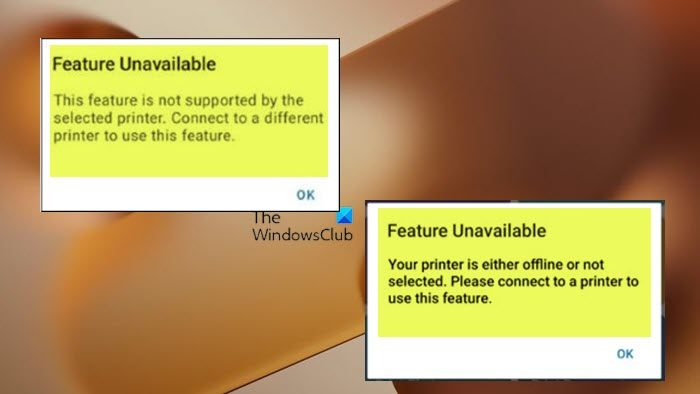
Wanneer u probeert te scannen met de HP Smart-app op een mobiel Android-apparaat Functie niet beschikbaar er kan een bericht worden weergegeven en u kunt de scan mogelijk niet voltooien met de toepassing.
Wanneer deze fout optreedt, ontvangt u een van de volgende foutberichten.
- Deze functie wordt niet ondersteund door de geselecteerde printer. Maak verbinding met een andere printer om deze functie te gebruiken.
- Uw printer is offline of niet geselecteerd. Maak verbinding met een printer om deze functie te gebruiken.
Om dit probleem op uw mobiele apparaat op te lossen, moet u in ieder geval de volgende taken uitvoeren in de onderstaande volgorde en na elke taak kunt u de printer gebruiken om te zien of het probleem is opgelost.
- Printer resetten
- Controleer de verbindingsstatus in de HP Smart-app.
- Voeg de printer opnieuw toe aan de HP Smart-app.
- Wis de cache van de HP Smart-app op uw Android-apparaat.
Laten we eens kijken naar de beschrijving van elk van de genoemde taken.
Lezen : Scannen naar pc wordt niet langer geactiveerd [Opgelost]
1] Printer resetten
Om te beginnen met het oplossen van problemen Functie niet beschikbaar fout in de HP Smart-app op uw Android-apparaat, kunt u uw printer resetten door het volgende te doen:
- Als uw printer een oplaadbare batterij heeft, verwijdert u deze.
- Als de printer aan staat , koppelt u het netsnoer los van de printer.
- Koppel het netsnoer los van de stroombron.
- Wacht 60 seconden en sluit het netsnoer weer aan op het stopcontact en de printer. Zorg ervoor dat u de printer rechtstreeks op een stopcontact aansluit.
- Schakel de printer in om de reset te voltooien.
2] Controleer de verbindingsstatus in de HP Smart-app.
U moet als volgt bevestigen dat de printer is aangesloten en klaar voor gebruik in de HP Smart-app:
Open de HP Smart-app, wacht een paar minuten totdat de printer verbinding heeft gemaakt met de app en controleer vervolgens de verbindingsstatus naast het printerpictogram.
- Als Klaar weergegeven met een groen vinkje , betekent dit dat de printer via hetzelfde Wi-Fi-netwerk met het apparaat is verbonden. In dit geval moet u doorgaan met het oplossen van problemen.
- Als Klaarweergegeven met een groen wolkenpictogram , wat betekent dat de printer in externe modus staat. In deze modus zijn niet alle printerfuncties zoals scannen beschikbaar. In dit geval kunt u uw apparaat verbinden met hetzelfde Wi-Fi-netwerk als de printer.
- Als Niet beschikbaarweergegeven met een zwart pictogram , betekent dit dat de printer niet is aangesloten op het apparaat. Probeer dus de printer via hetzelfde Wi-Fi-netwerk met het apparaat te verbinden.
Lezen : Fix HP Printerstatus Onbekende fout in Windows
3] Voeg de printer opnieuw toe aan de HP Smart-app.
In deze stap moet u de printer verwijderen en vervolgens opnieuw toevoegen aan de HP Smart-app om verbindingsproblemen op te lossen door deze stappen te volgen:
- Zorg ervoor dat de printer is aangesloten op hetzelfde netwerk als uw computer of met een USB-kabel.
- Sluit de HP Smart-app en open deze opnieuw.
- Klik in het hoofdscherm van de toepassing met de rechtermuisknop of houd het printerpictogram ingedrukt en druk vervolgens op Verberg printer .
- KlikVerberg printernogmaals om te bevestigen. De HP Smart-app verwijdert nu de printer en deze wordt niet meer weergegeven in de app.
- Druk vervolgens in het hoofdscherm van de applicatie op Drukker toevoegen of plusteken en volg de instructies om de printer opnieuw toe te voegen.
Daarna verschijnt de printer op het hoofdscherm van de applicatie en is klaar voor gebruik.
Lezen : Herstel HP E3-printerfoutcode op Windows-computer
4] Wis de cache van de HP Smart-app op een Android-apparaat.
Voor deze stap moet u de cache van de HP Smart-app op uw Android-apparaat wissen en vervolgens de printer opnieuw aan de app toevoegen. Volg deze stappen om deze taak te voltooien:
- Open op uw mobiele apparaatInstellingenmenu.
- Kraan Opslag > Programma's of Andere applicaties .
- Zoek en selecteerHP slimin de lijst.
- Kraan Cache wissen om tijdelijke applicatiebestanden te verwijderen.
- Kraan Lege opslagruimte om alle sollicitatiegegevens te verwijderen.
- Open vervolgens de HP Smart-app en meld u aan bij uw HP Smart-account.
- Tik op in het hoofdscherm van de appDrukker toevoegenof een plusteken.
- Volg de instructies in HP Smart om de printer opnieuw aan de app toe te voegen.
Daarna verschijnt het printerpictogram op het hoofdscherm van de applicatie en is het klaar voor gebruik.
Ik hoop dat dit bericht helpt!
hoe u een aantal woorden in een woord invoegt
Lezen : De scanner werkt niet - er is een probleem met het verbinden met de scanner
Hoe schakel ik scannen in op mijn HP Smart?
Klik op de tegel Scannen op het startscherm van de HP Smart-app en selecteer vervolgens een optie in de bovenste menubalk. Plaats nu op de scanner het originele document op de scannerglasplaat van de printer of in de automatische documentinvoer (ADF). Selecteer vervolgens het type scantaak, het formaat, de kleur en de resolutie-instellingen en klik vervolgens op Scannen in de rechter benedenhoek om te beginnen met scannen.
Lees ook : Windows Faxen en scannen werkt niet op Windows 11.